通常在Win7系统安装时Powershell是运行在windows机器上系统和应用程序管理会进行自动化的命令行脚本环境自动安装,但不同的版本操作系统中安装Powershell的版本也不相同,那么Win7系统用户应该怎么查看PowerShell版本信息呢?下面就来看看Win7系统用户查看PowerShell版本信息的方法。
详细步骤:
解决方法一:
1、找到PowerShell程序,进入命令行窗口;
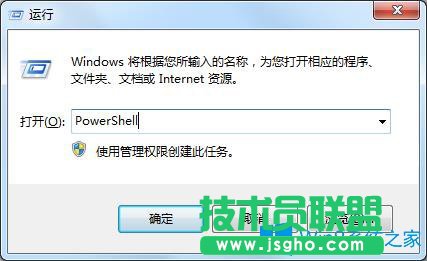
2、在命令行窗口中输入命令$PSVersionTable.PSVersion;
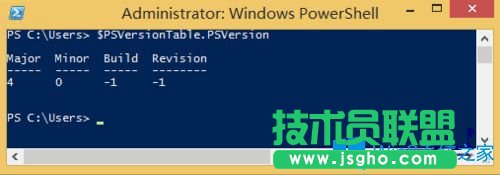
3、查看命令的结果,其中“Major”既是当前已安装PowerShell的版本号。
解决方法二:
1、开始按钮-》所有程序;
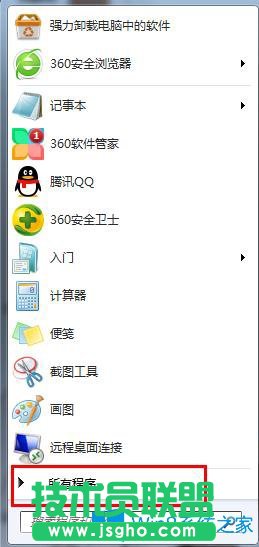
2、附件-》“Windows PowerShell”目录;
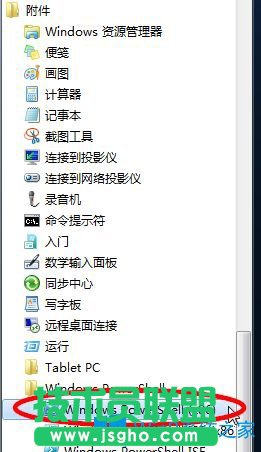
3、在命令行窗口输入$PSVersionTable.PSVersion。
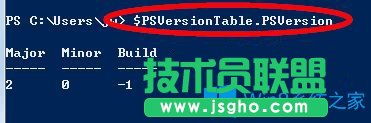
以上就是Win7系统用户怎么查看PowerShell版本信息的详细步骤,有需要的用户们可以参照上面的方法步骤来进行操作吧,用户在下载安装时更方便了解自己的电脑版本。